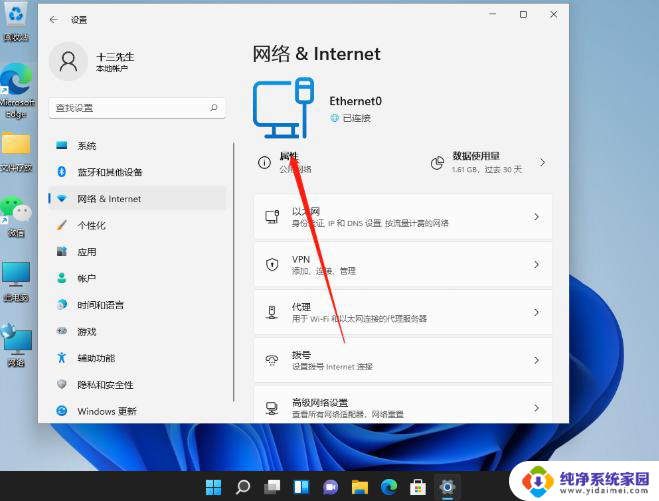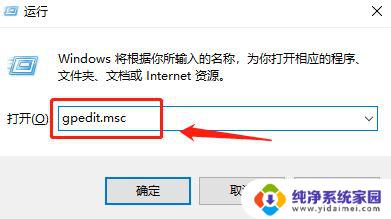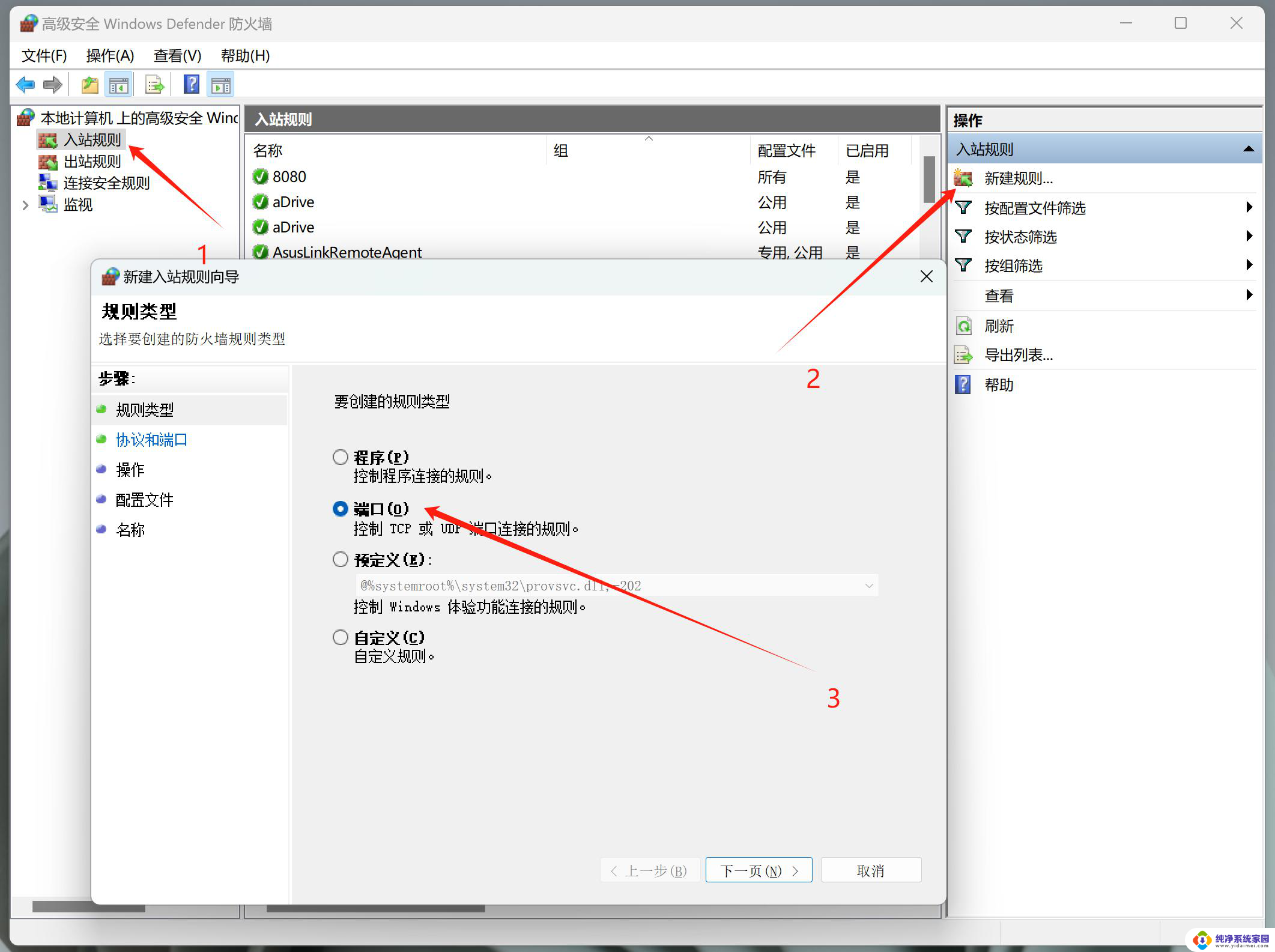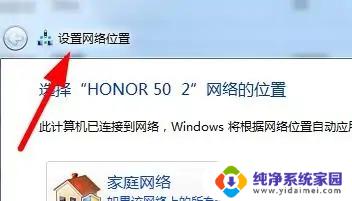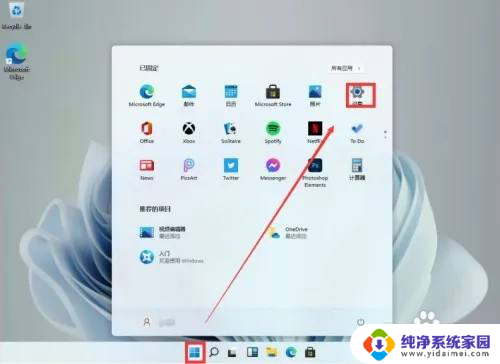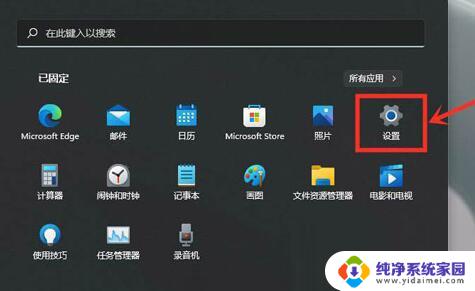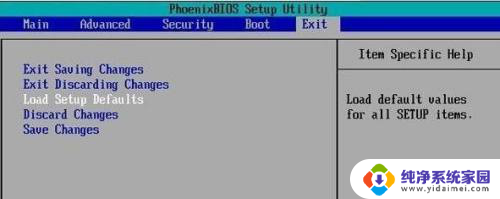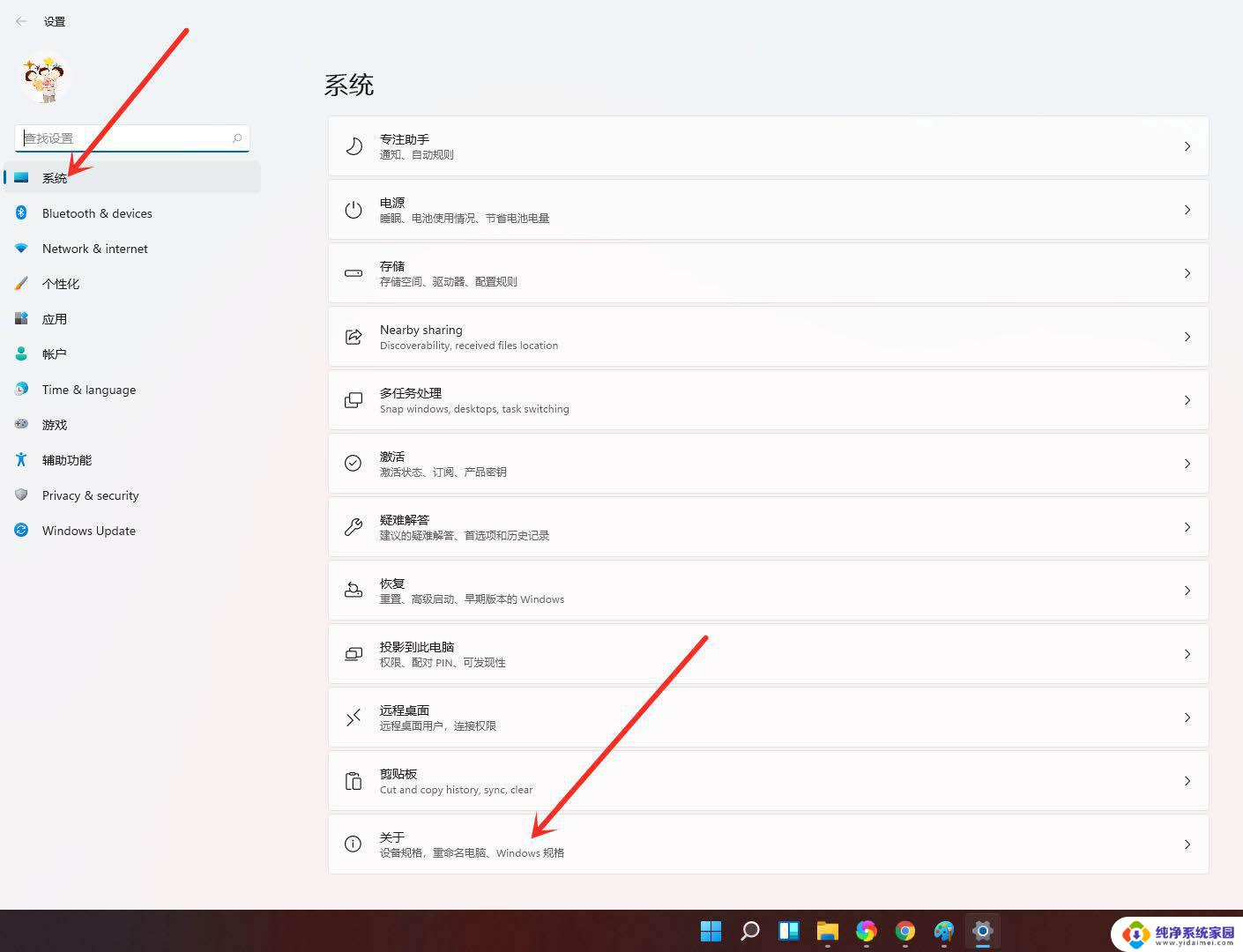win11的ipv6设置在哪里 ipv6设置步骤
Win11的IPv6设置在哪里?IPv6设置步骤是怎样的?对于许多用户来说,IPv6可能并不那么熟悉,但在当今互联网快速发展的时代,了解和掌握IPv6设置是非常重要的,在Win11系统中,用户可以通过简单的步骤来进行IPv6设置,从而更好地保障网络连接的稳定和安全。下面我们将详细介绍Win11的IPv6设置在哪里以及IPv6设置的步骤,帮助大家更好地理解和应用IPv6技术。
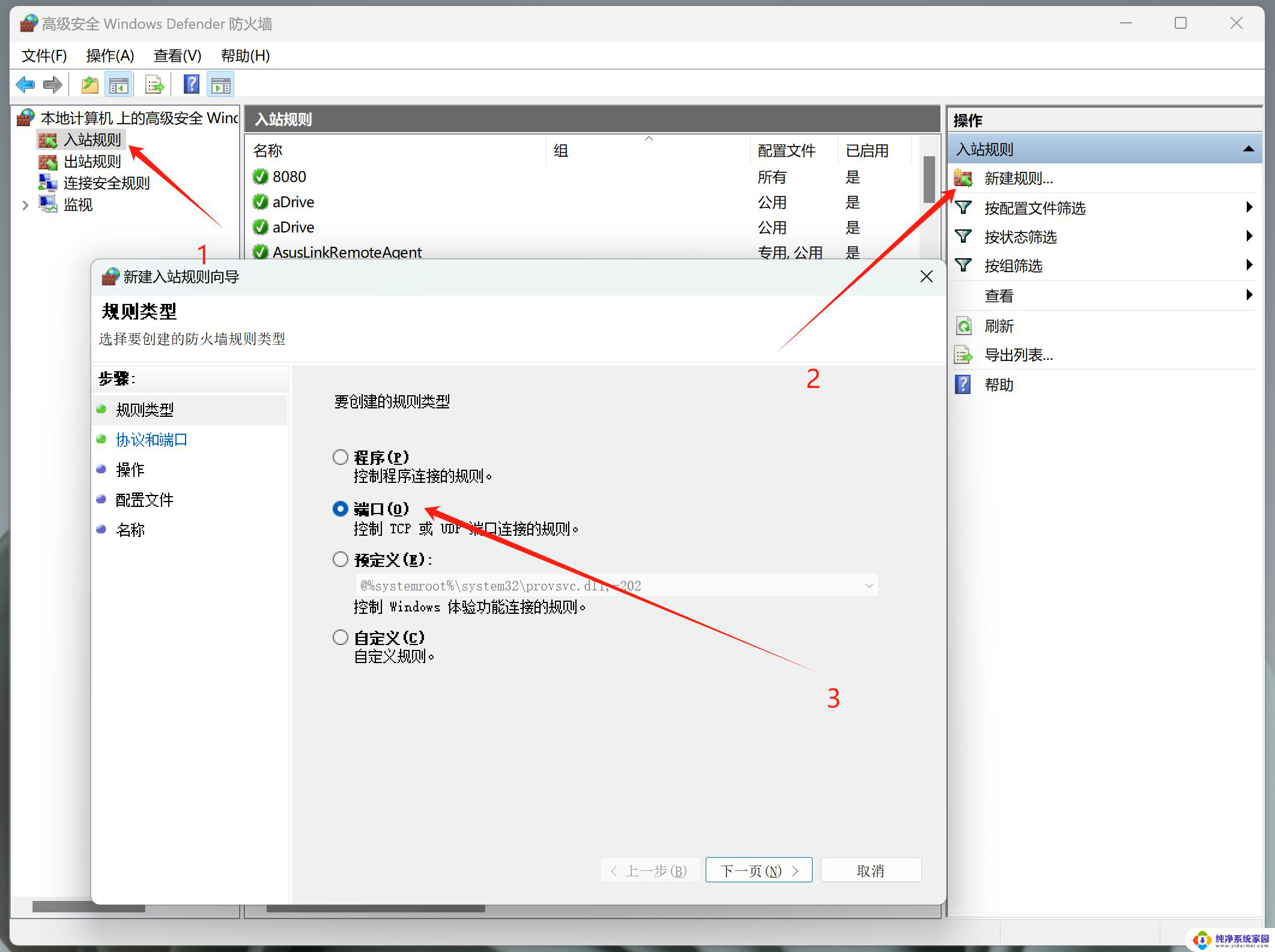
### 一、检查网络环境和设备支持
首先,确保你的网络环境(包括宽带服务商、路由器等)支持IPv6。同时,检查你的操作系统(如Windows、macOS等)和关键设备(如智能手机、平板电脑)是否已更新到支持IPv6的版本。
### 二、操作系统设置
#### Windows系统
1. **打开控制面板**:选择“网络和Internet”,然后点击“网络和共享中心”。
2. **选择网络连接**:在“网络和共享中心”中,点击“本地连接”或“无线网络连接”。
3. **配置IPv6**:在弹出的窗口中,选择“属性”。找到并双击“Internet 协议版本 6(TCP/IPv6)”。在属性框中,你可以选择“自动获取IPv6地址”或“使用下面的IPv6地址”并手动输入。
#### macOS系统
1. **打开系统偏好设置**:点击屏幕左上角的苹果标志,选择“系统偏好设置”。
2. **进入网络设置**:点击“网络”图标,选择你的网络接口(如Wi-Fi或以太网)。
3. **配置IPv6**:在接口设置中,找到“IPv6”选项,并选择“使用DHCPv6客户端”。如果网络支持IPv6,它将自动获取IPv6地址。
#### Linux系统
1. **打开终端**:输入命令`ip -6 addr show`查看当前的IPv6配置情况。
2. **启用IPv6**:如果IPv6未启用,使用命令`sudo sysctl -w net.ipv6.conf.all.disable_ipv6=0`来启用。
3. **配置IPv6地址**:使用命令`ip -6 addr add dev <接口名>`来添加IPv6地址。
### 三、路由器设置
登录路由器管理界面(通常通过浏览器输入路由器的IP地址访问),在管理界面中查找与IPv6相关的设置选项。根据网络环境(如PPPoE、DHCPv6等),选择合适的IPv6上网方式并配置相应参数。确保IPv6功能已开启,并保存设置后重启路由器以使配置生效。
### 四、测试IPv6连接
设置完成后,可以通过访问特定的IPv6测试网站(如www.test-ipv6.com或ipv6-test.com)来检查IPv6连接是否正常。这些网站将提供详细的测试结果,包括IPv6地址、DNS解析情况以及IPv6的连通性等信息。
通过以上步骤,你应该能够成功设置IPv6并实现上网。享受IPv6带来的更加安全、快速和高效的互联网体验吧!
以上就是win11的ipv6设置在哪里的全部内容,如果有遇到这种情况,那么你就可以根据小编的操作来进行解决,非常的简单快速,一步到位。